iCloud s-a impus ca principalul sistem de stocare cloud la nivel mondial, încă de la lansare, beneficiind de o popularitate considerabilă, în mare parte datorită accesibilității sale intuitive și a funcționalităților sale remarcabile. Permite utilizatorilor să gestioneze și să stocheze fișiere cu ușurință, oferind în același timp o securitate robustă și o fiabilitate constantă. Cu toate acestea, ascensiunea rapidă a iCloud nu trebuie interpretată ca un semn de confort total pentru utilizator. Mulți utilizatori s-au confruntat cu dificultăți care i-au surprins și i-au pus în dificultate în timpul utilizării iCloud. O întrebare frecventă este cum se deschide un cont iCloud și dacă se pot recupera e-mailurile vechi iCloud. În cele ce urmează, vom aborda aceste întrebări frecvente, începând cu modul de accesare a iCloud.
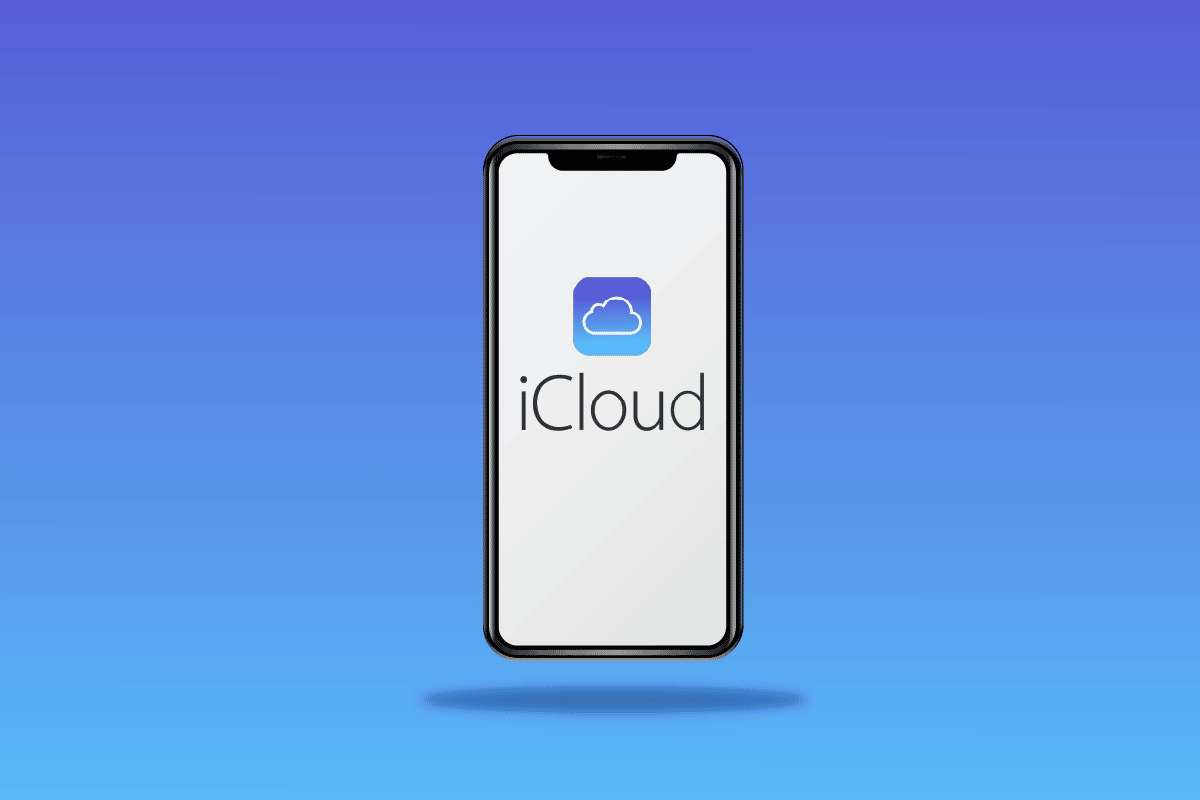
Cum să accesați contul dvs. iCloud
Gama extinsă de funcții iCloud, alături de designul elegant al produselor Apple, l-a propulsat în topul preferințelor în materie de instrumente de stocare cloud. Cu toate acestea, utilizatorii iCloud au încă întrebări fără răspuns. În continuare, vom detalia cum vă puteți accesa contul iCloud, conectându-vă prin pagina de autentificare. Pașii sunt explicați în detaliu, cu ilustrații pentru o înțelegere mai facilă.
Cum se creează un cont iCloud?
Pentru a deschide un cont iCloud, este necesar să creați un ID Apple unic, care vă va oferi acces nelimitat la serviciile iCloud. Contul iCloud este generat automat odată cu crearea ID-ului Apple. Urmați pașii de mai jos pentru a vă crea ID-ul Apple și, implicit, contul iCloud.
1. Accesați pagina de autentificare iCloud din browser-ul dvs.
2. Dați clic pe opțiunea „Creați un ID Apple”, situată în partea de jos a paginii.
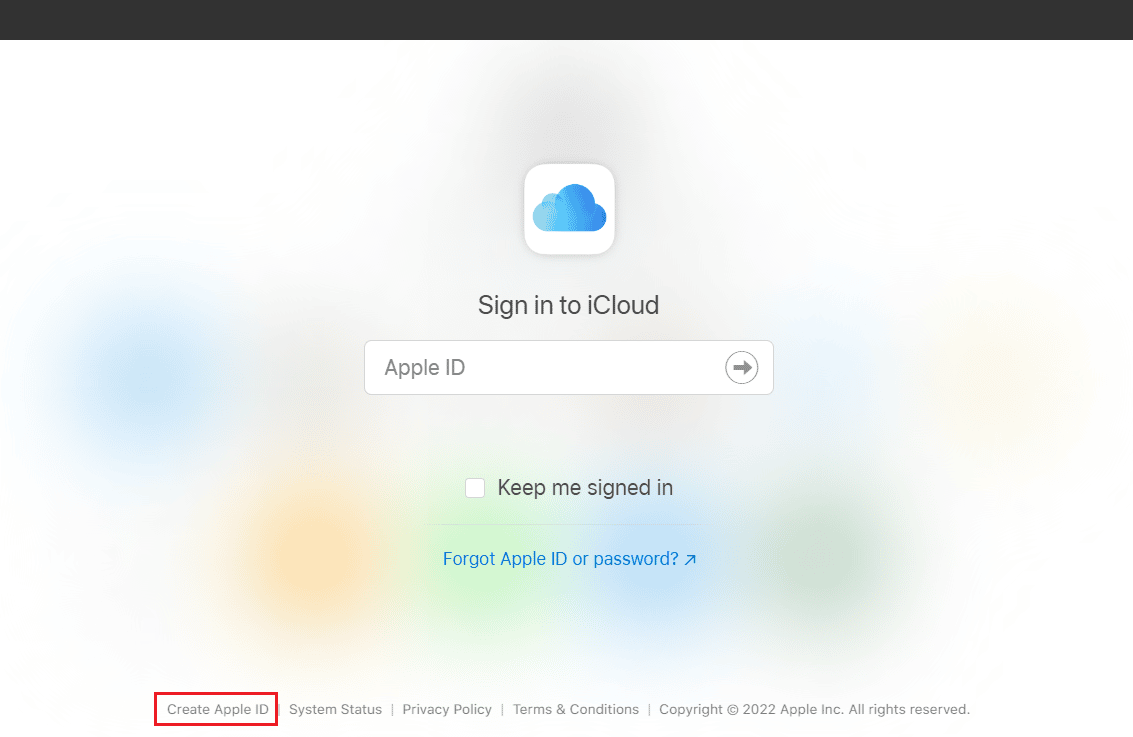
3. Introduceți numele, prenumele, țara/regiunea și data nașterii.
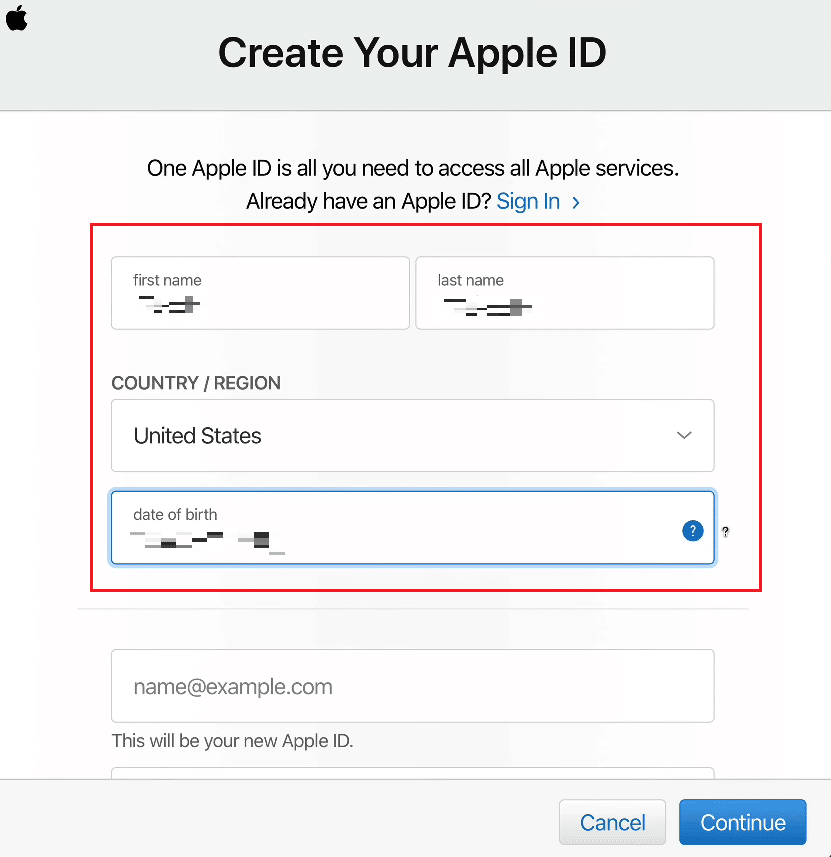
4. Derulați în jos și introduceți adresa de e-mail pe care doriți să o utilizați ca ID Apple.
Notă: Puteți utiliza orice adresă de e-mail validă ca ID Apple.
5. Introduceți și confirmați parola dorită în câmpurile respective.
6. Setați întrebări de securitate și răspunsurile aferente pentru ID-ul dvs. Apple, în câmpurile corespunzătoare.
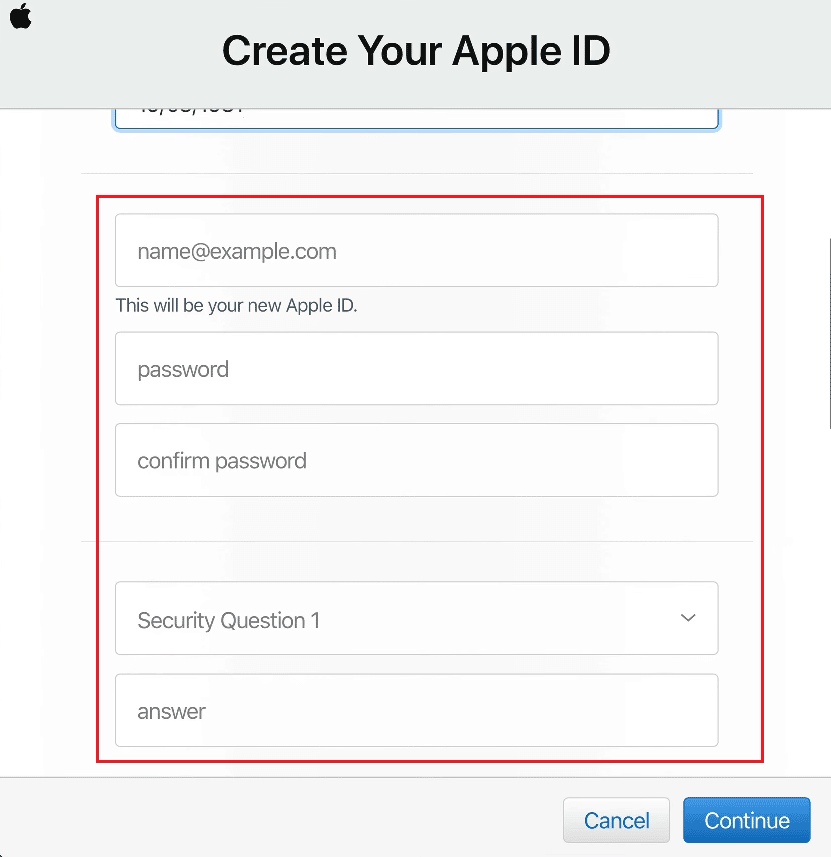
7. Opțional, puteți selecta căsuțele de validare pentru a permite Apple să vă trimită informații despre actualizări, anunțuri și recomandări.
8. Introduceți codul de caractere afișat în imaginea alăturată și dați clic pe „Continuă”.
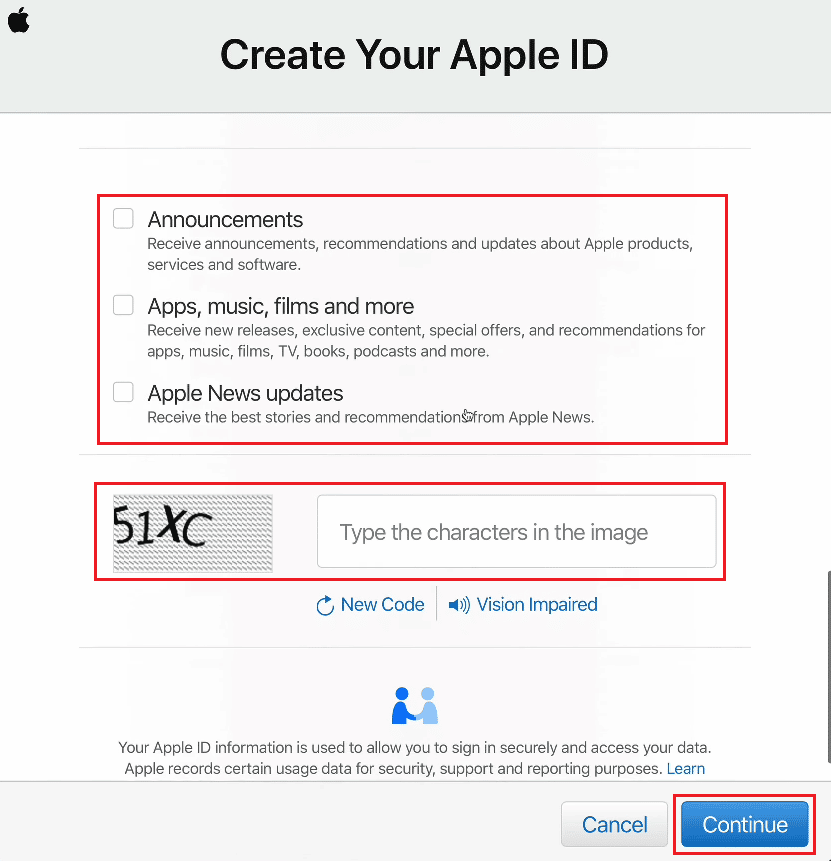
9. Introduceți codul de verificare format din 6 cifre primit pe adresa de e-mail pe care ați folosit-o ca ID Apple.
10. Dați clic pe „Continuă”.
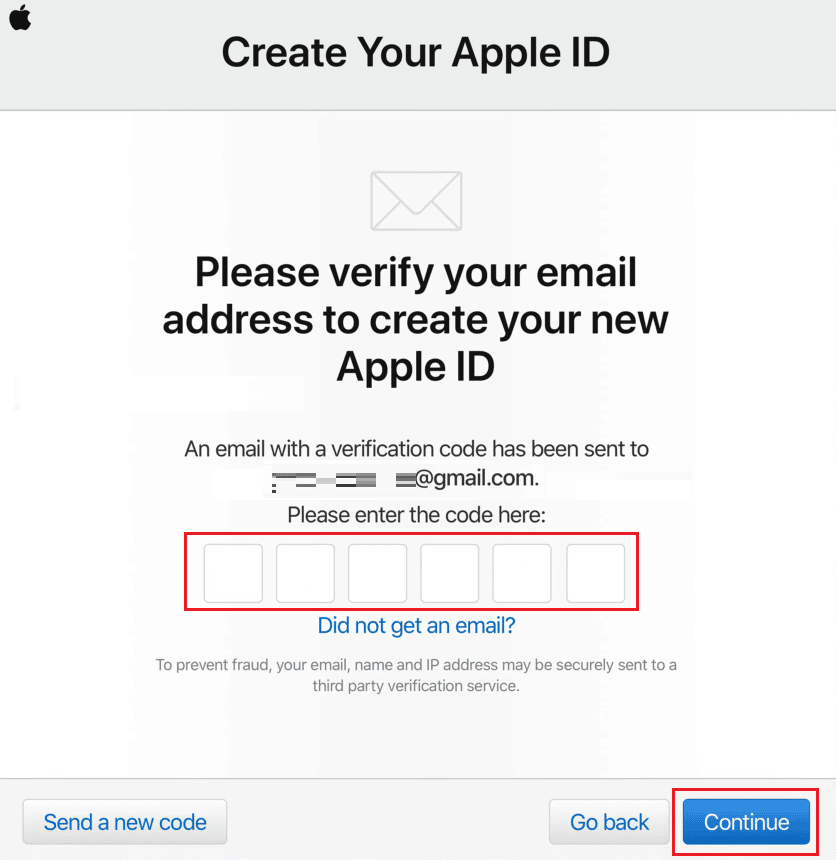
11. Acceptați termenii și condițiile, precum și fereastra pop-up care apare.
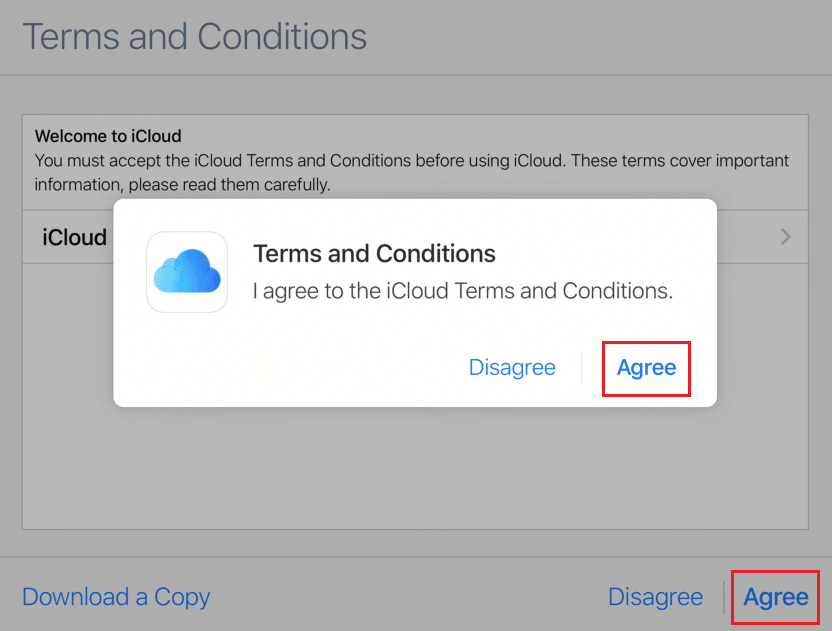
12. În final, dați clic pe „Începeți să utilizați iCloud” pentru a accesa contul nou creat.
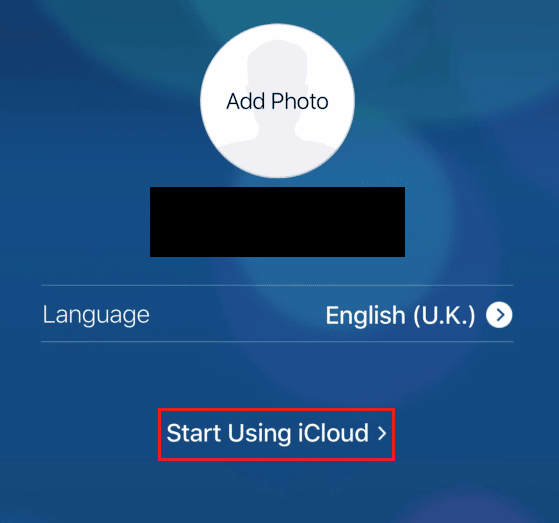
Parola iCloud este aceeași cu ID-ul Apple?
Nu, parola iCloud și ID-ul Apple nu sunt identice, conform denumirilor. Totuși, parola folosită pentru iCloud este aceeași cu parola ID-ului Apple.
Cum accesați contul iCloud?
Urmați pașii de mai jos pentru a accesa contul iCloud folosind ID-ul și parola Apple:
1. Accesați pagina de autentificare iCloud din browser-ul dvs.
2. Introduceți ID-ul dvs. Apple în câmpul corespunzător și dați clic pe săgeata „Următorul”.
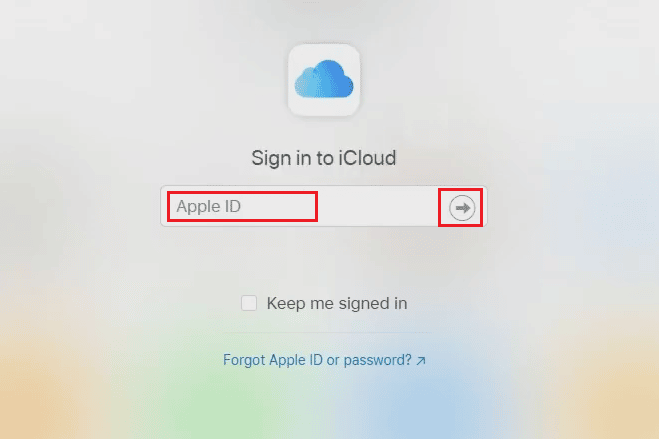
3. Introduceți parola ID-ului Apple (iCloud) și dați clic pe săgeata „Următorul”.

4. Introduceți codul de autentificare cu doi factori primit prin e-mail sau pe numărul de telefon înregistrat.
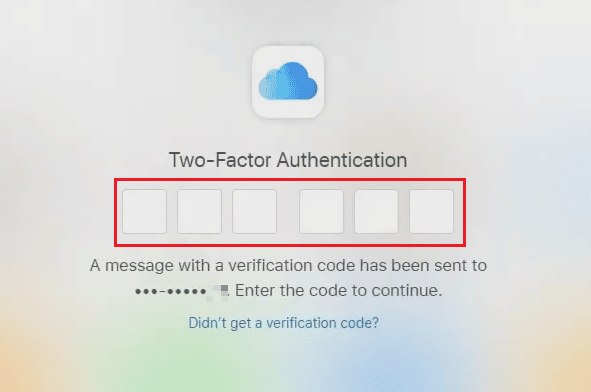
5. Dați clic pe „Încredere” în fereastra pop-up „Încredere în acest browser?”
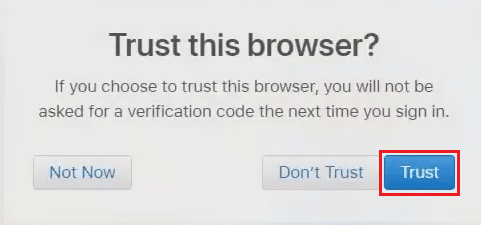
Cum accesați ID-ul Apple fără cod de verificare?
Urmați acești pași pentru a vă conecta la ID-ul Apple pe un dispozitiv iOS fără cod de verificare:
Notă: Această metodă funcționează doar pentru ID-urile Apple mai vechi. Este posibil să nu funcționeze pentru utilizatorii care au creat ID-uri Apple recent sau care au actualizat deja securitatea ID-ului Apple cu autentificare cu doi factori.
1. Deschideți aplicația „Configurări” pe iPhone.
2. Apăsați pe „Conectați-vă la iPhone”, în partea de sus a ecranului.
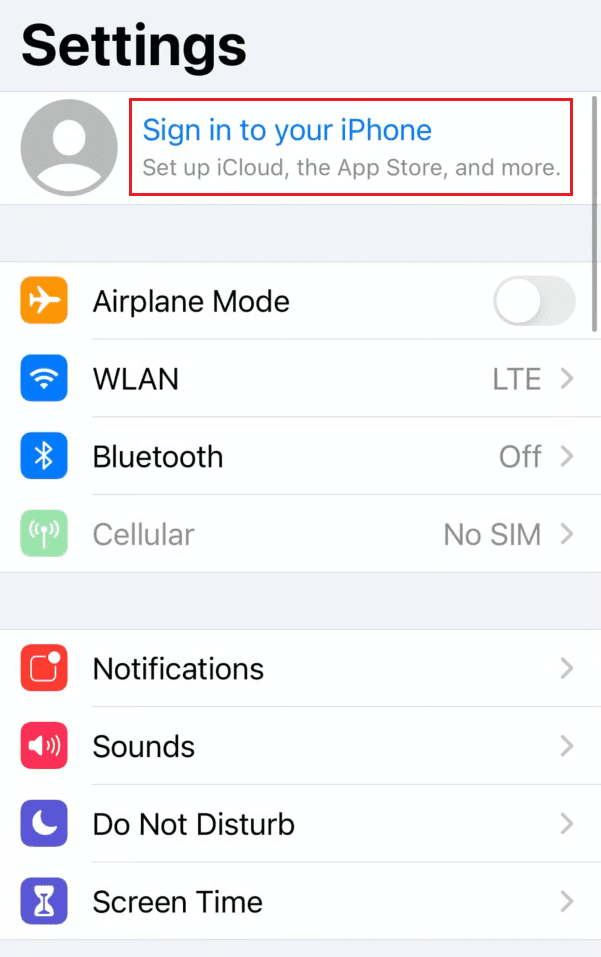
3. Introduceți ID-ul Apple și parola în câmpurile respective și apăsați „Următorul”.
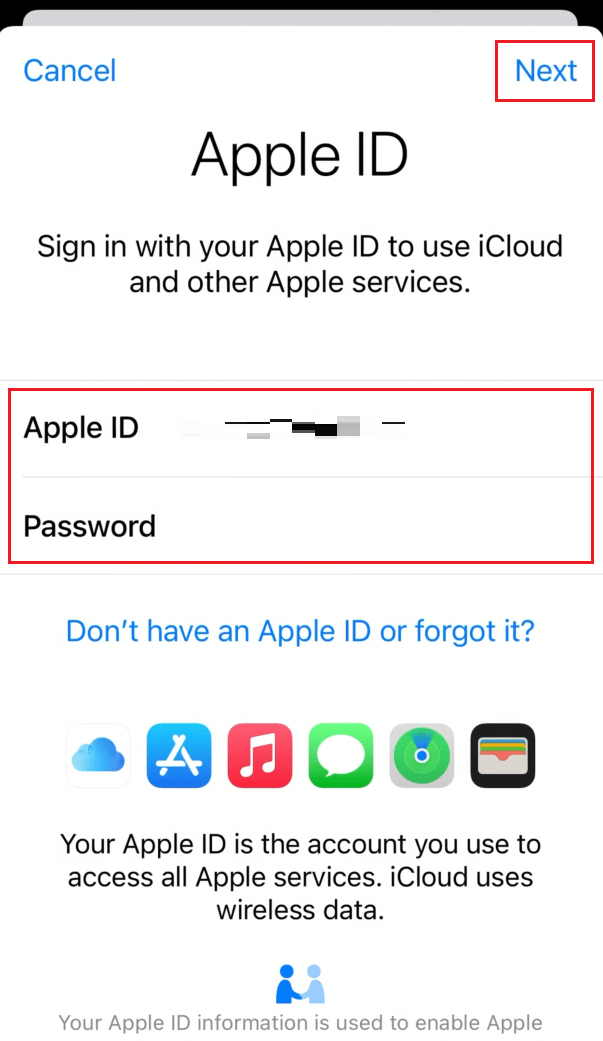
4. Pe ecranul „Securitate ID Apple”, apăsați „Alte opțiuni”.
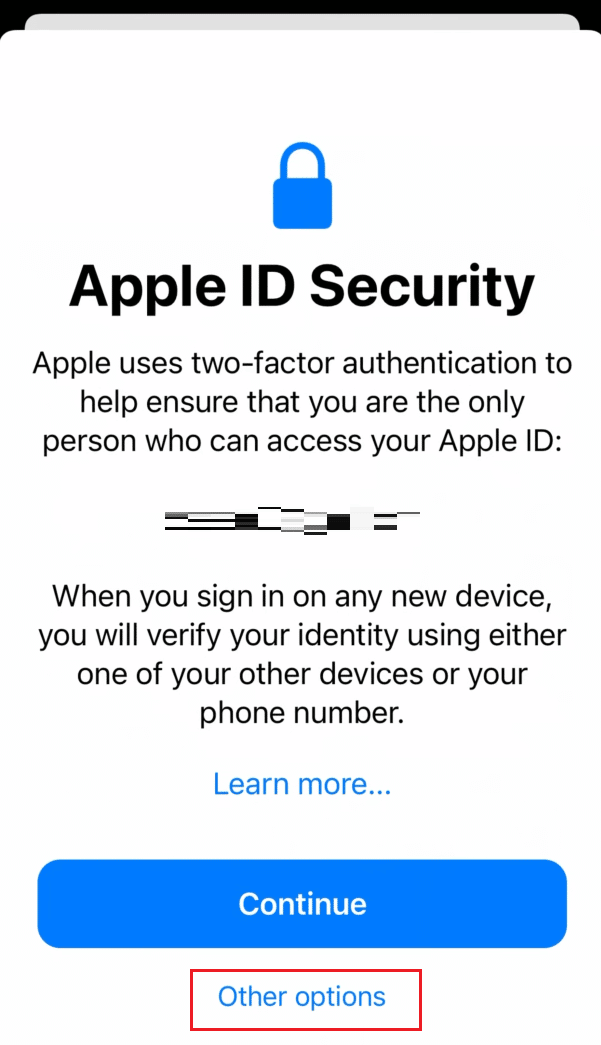
5. Apoi, selectați „Nu faceți upgrade” din fereastra pop-up pentru a refuza obținerea codului de verificare.
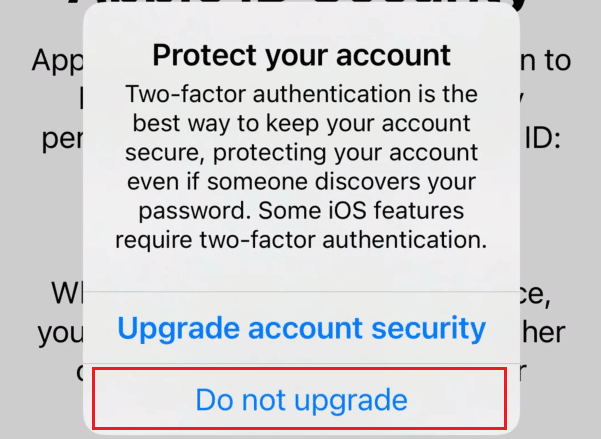
Vă veți conecta cu succes la ID-ul Apple pe dispozitivul iOS fără a avea nevoie de un cod de verificare.
Cum accesați iCloud fără parolă?
Dacă nu știți sau ați uitat parola ID-ului Apple, va trebui să o resetați. Puteți accesa iCloud fără parolă prin resetarea acesteia, urmând pașii de mai jos:
1. Accesați pagina de recuperare a ID-ului Apple din browser-ul dvs.
2. Introduceți ID-ul Apple în câmpul corespunzător și dați clic pe „Continuă”.

3. Introduceți numărul de telefon asociat cu ID-ul Apple pentru a-l confirma și dați clic pe „Continuă”.
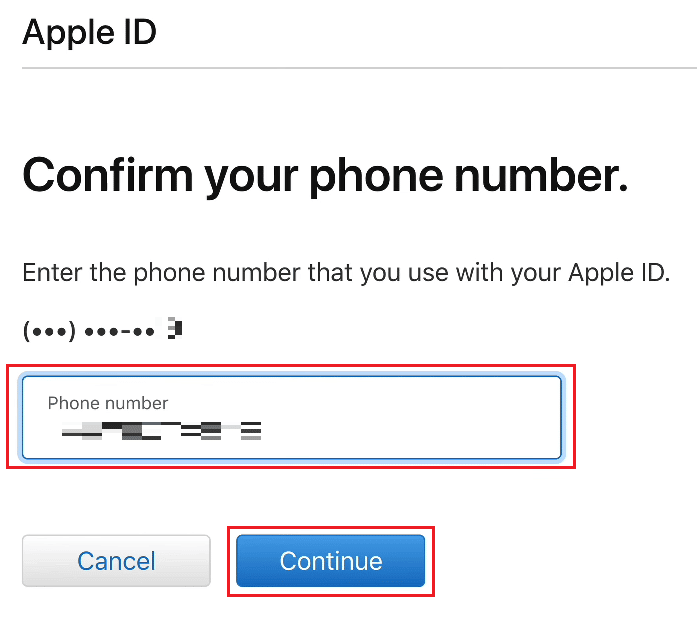
4. Introduceți codul de verificare trimis la numărul de telefon înregistrat și dați clic pe „Continuă”.
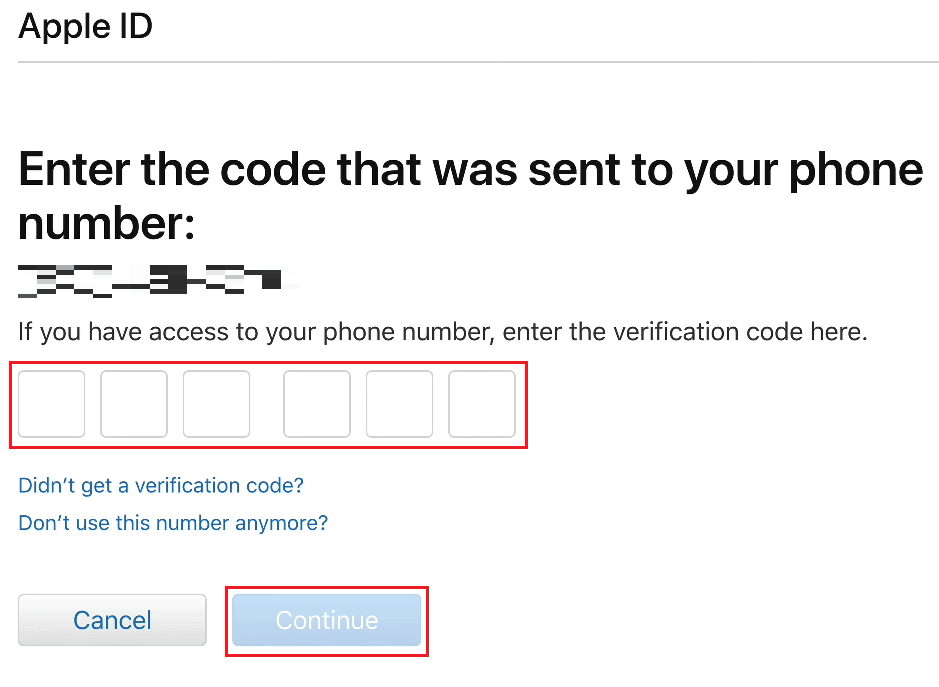
5. Introduceți codul de verificare trimis la adresa de e-mail înregistrată și dați clic pe „Continuă”.
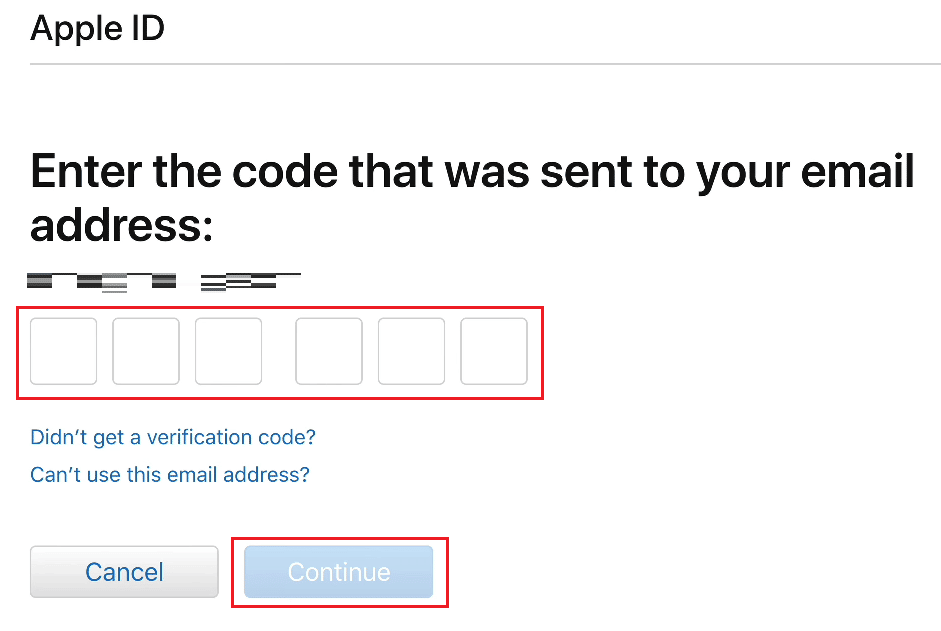
6. Introduceți noua parolă și confirmați-o în câmpurile respective.
7. Dați clic pe „Continuă” după introducerea parolelor în câmpuri.
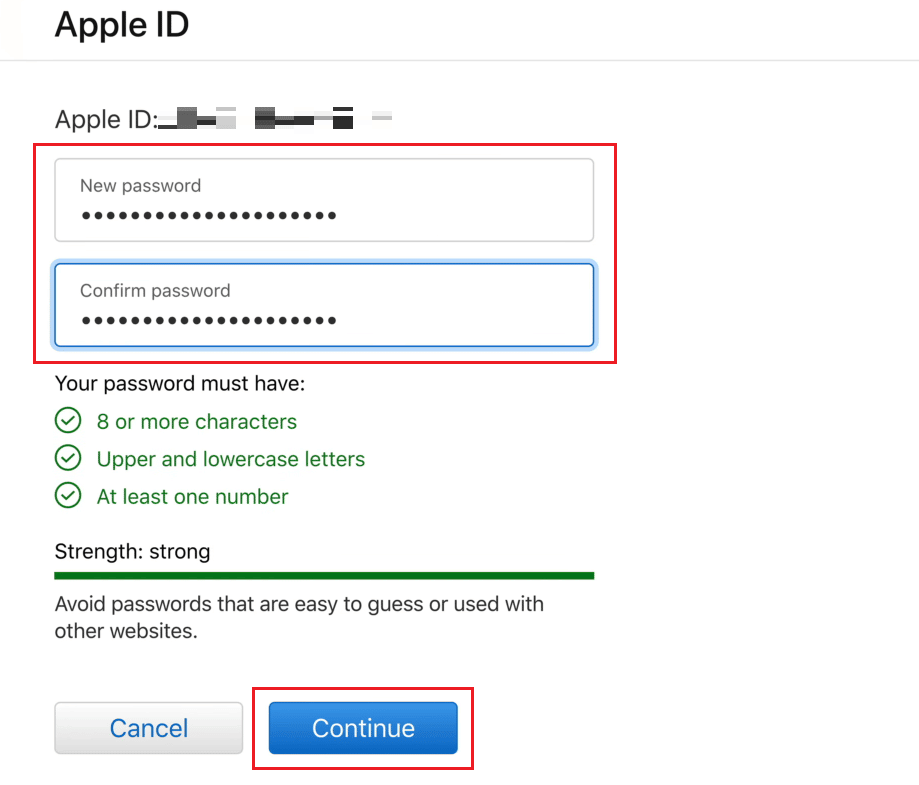
8. Veți vedea mesajul „Parola a fost resetată” pe pagina următoare.
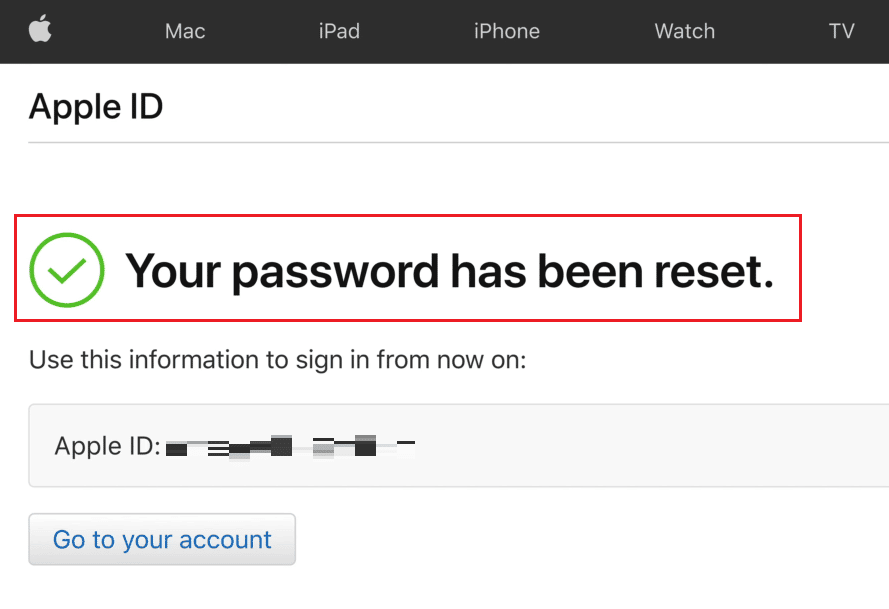
9. În final, accesați pagina de autentificare iCloud din browser și conectați-vă folosind ID-ul Apple și noua parolă resetată.

Cum aflați parola iCloud?
Parola iCloud este identică cu parola ID-ului Apple.
Care este codul de acces din 4 cifre pentru iCloud?
Nu există un cod de acces din 4 cifre specific pentru iCloud. Parola iCloud este parola exactă pe care o utilizați pentru ID-ul Apple.
Cum vă accesați e-mailul iCloud fără telefon?
Puteți accesa e-mailul iCloud din meniul iCloud Mail. Urmați pașii de mai jos pentru a face acest lucru:
1. Accesați pagina de autentificare iCloud din browser-ul dvs.
2. Introduceți ID-ul și parola Apple pentru a accesa contul iCloud.
Notă: Dacă ați activat verificarea în doi factori, respectați procesul pentru a accesa contul.

3. Dați clic pe „Mail”.
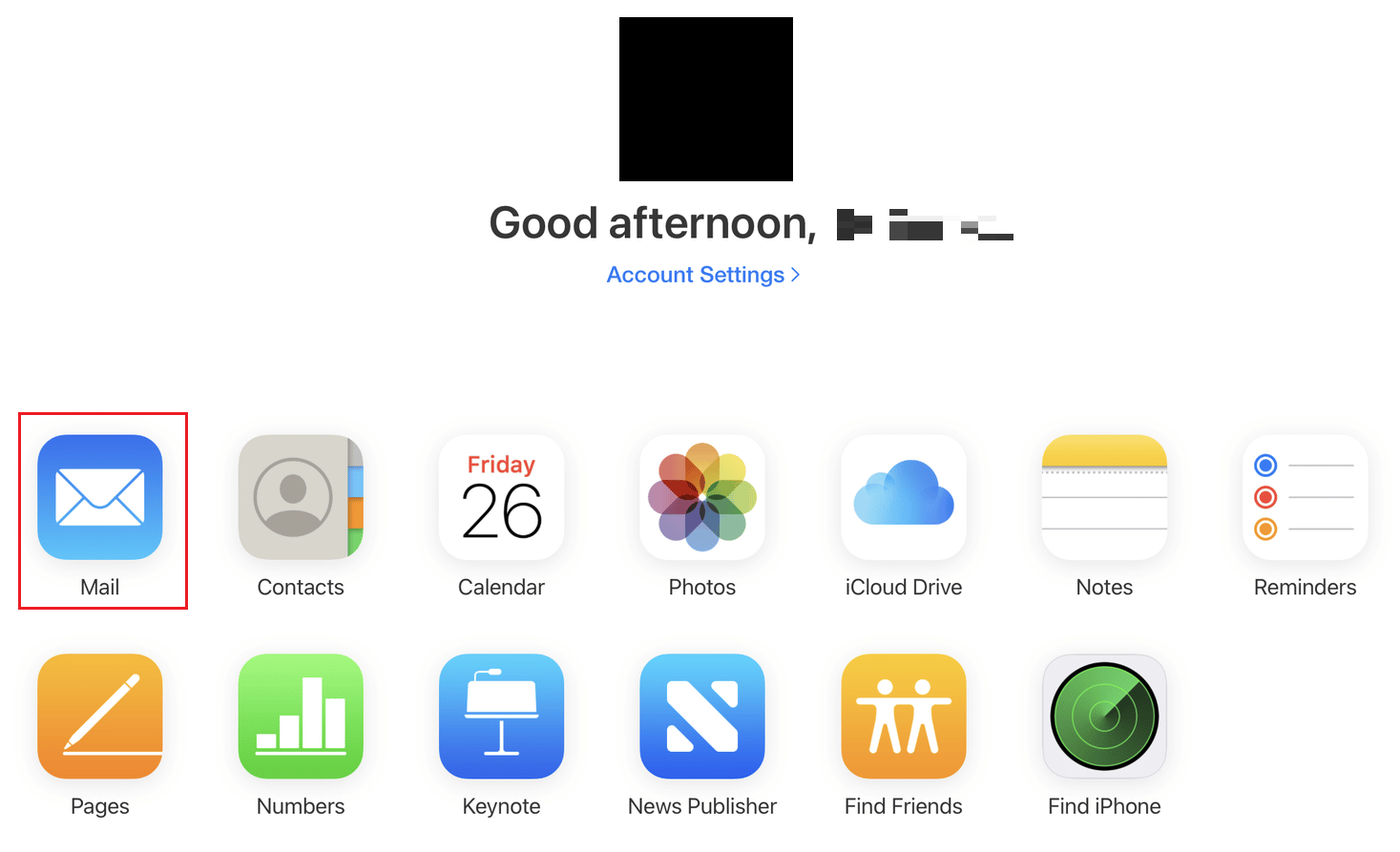
Veți putea accesa e-mailul iCloud de aici, fără a fi necesar telefonul.
Cum recuperați e-mailurile vechi iCloud?
Urmați pașii de mai jos pentru a recupera e-mailurile vechi din contul iCloud:
1. Accesați pagina de autentificare iCloud din browser și conectați-vă cu ID-ul și parola Apple.
2. Dați clic pe „Mail” > „Coș de gunoi” din panoul din stânga.
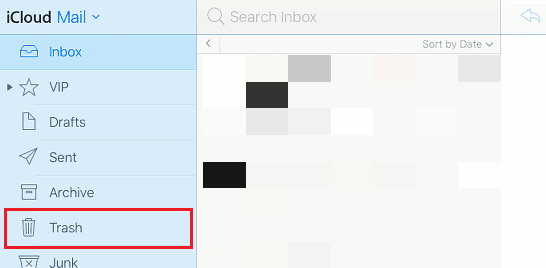
3. Dați clic pe e-mailul dorit din listă.
4. Apoi, dați clic pe pictograma „Mută în” > „Inbox” pentru a transfera e-mailul vechi din coșul de gunoi în căsuța principală de e-mail din contul iCloud.

Cum recuperați contul iCloud fără e-mail?
Nu este posibil să recuperați contul iCloud fără acces la adresa de e-mail. Pentru a recupera sau reseta contul iCloud, trebuie să aveți acces la adresa de e-mail înregistrată (ID Apple).
Cum deblocați un iPhone iOS fără ID Apple și parolă?
Dacă nu știți sau ați uitat ID-ul și parola Apple pentru iPhone și nu puteți debloca funcția „Blocare activare”, va trebui să restaurați iPhone-ul prin iTunes, de pe un computer. Urmați pașii de mai jos pentru a face acest lucru:
Notă: Această metodă va șterge toate datele de pe iPhone.
1. Deschideți aplicația iTunes pe computer sau laptop.
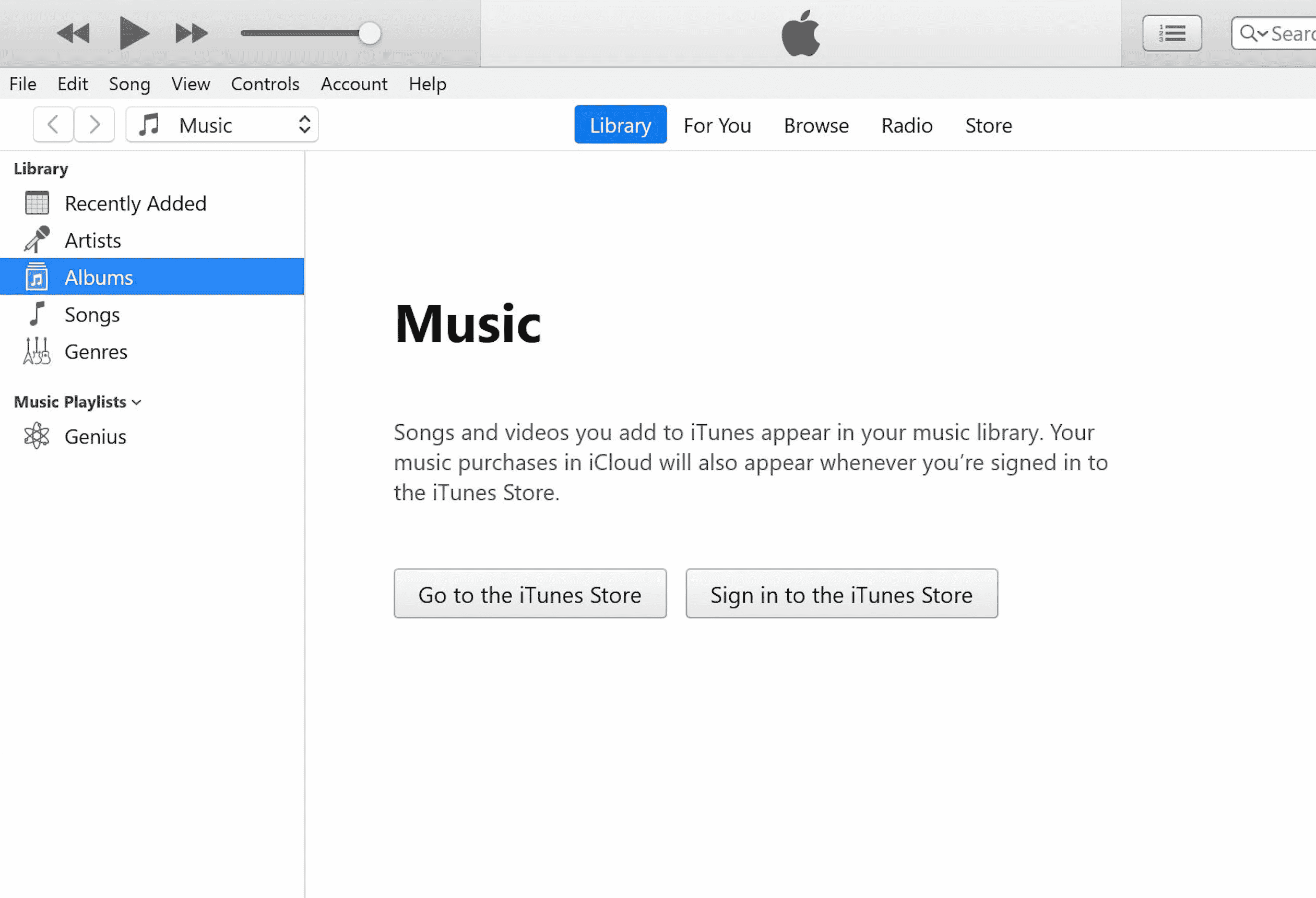
2. Apăsați și eliberați rapid butonul de creștere a volumului de pe iPhone.
3. Apoi, apăsați și eliberați rapid butonul de reducere a volumului.
4. Acum, apăsați și mențineți apăsat butonul de pornire până când apare pictograma „Conectare la laptop” (ecranul de restaurare) pe iPhone.
Notă: Dacă utilizați un iPhone cu buton Acasă, apăsați și mențineți apăsat butonul „Reducere volum” + „Acasă” până când apare pictograma „Conectare la laptop”.
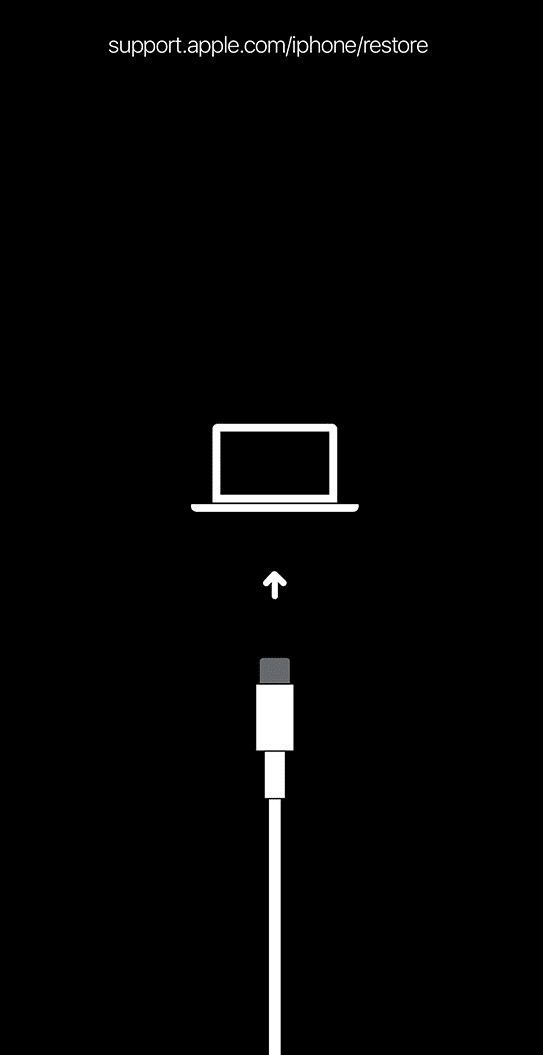
5. Dați clic pe opțiunea „Restaurare” din fereastra pop-up din iTunes.
Notă: Selectând această opțiune, iTunes va șterge toate setările și conținutul, inclusiv parola iPhone-ului.
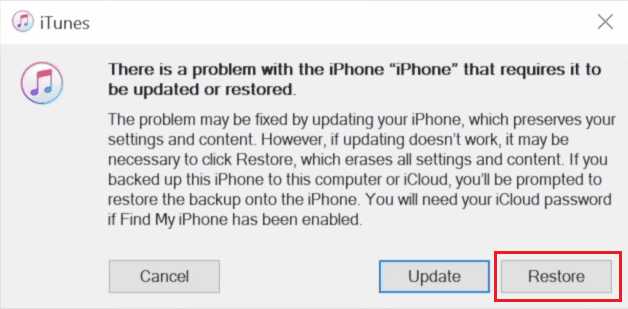
6. Dați clic pe „Restaurare și actualizare”.
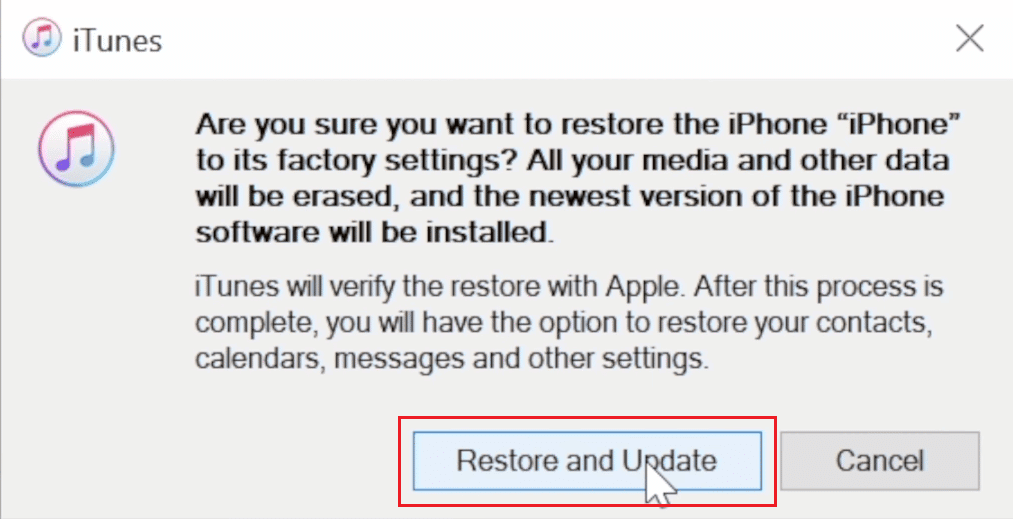
7. Dați clic pe pictograma „Descărcare” pentru a descărca firmware-ul.
Notă: iTunes va restaura iPhone-ul odată ce procesul de descărcare s-a finalizat.
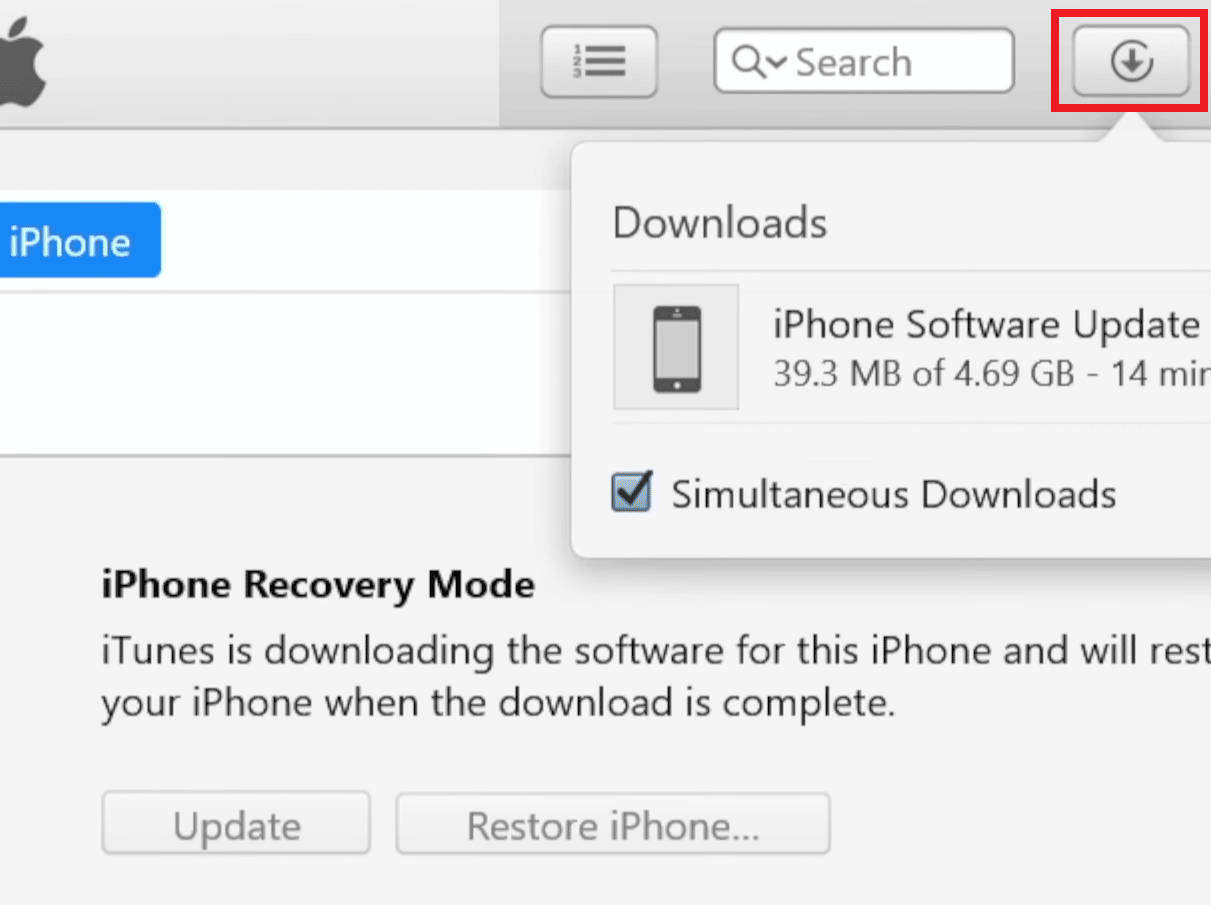
8. iTunes va restaura software-ul de pe iPhone. Așteptați până când procesul se termină.
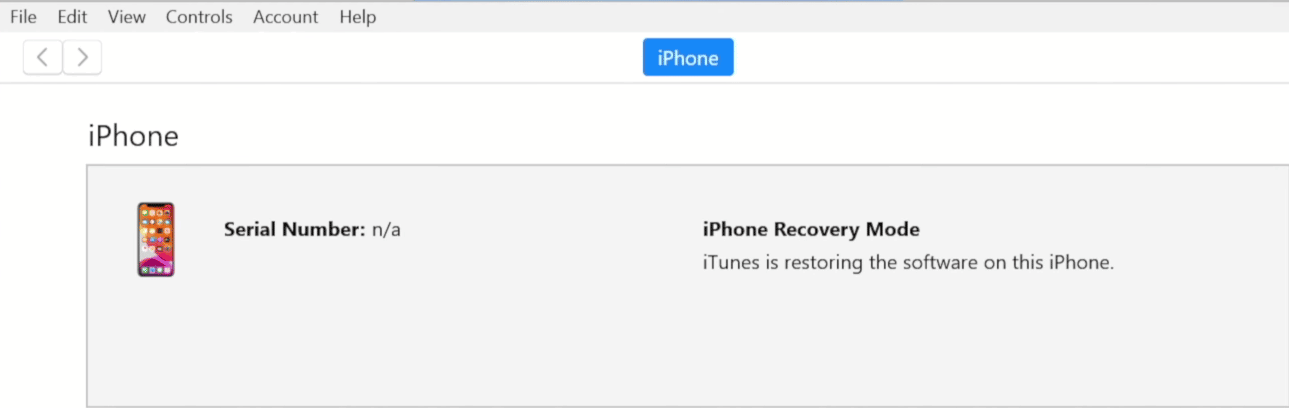
După acești pași, puteți debloca iPhone-ul fără parolă sau ID Apple și parolă.
***
Sperăm că acest ghid detaliat pas cu pas v-a ajutat să înțelegeți cum să vă accesați contul iCloud cu sau fără parolă. Dacă aveți întrebări despre acest articol sau sugestii pentru alte subiecte pe care doriți să le abordăm, vă rugăm să ne scrieți în secțiunea de comentarii de mai jos.